Сколько раз у пользователя возникло желание продемонстрировать что-либо на экране своего компьютера собеседнику. Значение слова демонстрация – это наглядный показ. Много программ может предоставить такую возможность. И программа "Скайп" не отстает от остальных. Это мессенджер используется многими. Как настроить демонстрацию?
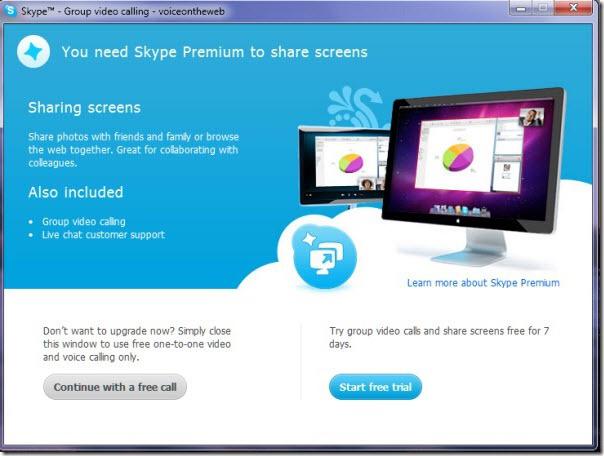
Шаги
- Необходимо запустить "Скайп", кликнув на его значок на рабочем столе. Либо зайти в меню "Пуск" и в приложениях выбрать эту программу.
- Зайти в свой аккаунт, введя пароль с логином. При утере пароля его можно восстановить по ссылке под полем для ввода. После входа в левой части программы появится список контактов.
- Выбрать контакт, что делается простым щелчком по его имени и в правой части программы материализуется диалоговое окошко.
- Выбрать «видеозвонок». Эта кнопка появится только после клика на имени контакта. После ее нажатия раздастся характерное звучание. В режиме видеозвонка можно оставаться столько, сколько потребуется. Затем можно включать функцию демонстрации экрана.
- Кликнуть на значке чата (показать мгновенные сообщения). Надпись реализуется, когда наводишь курсор на значок чата. Значок похож на облачко, заполненное мыслями.
- Выбрать «Демонстрация». Это делается нажатием кнопки «+», которая лежит между кнопками окончание вызова и микрофона. В появившемся списке функций выбрать нужную – «Демонстрация».
- Это вызовет новое окошко: «Показать экран». Нажать «Начать». Граница области показа при этом окрасится красным, что говорит о начале демонстрации.
- Настроить размер демонстрируемой области. В этом поможет ручной грызун (мышка). Переведя курсор в угол области, где его форма поменяется и станет диагональными стрелками, щелкнуть кнопкой мыши. Если потребуется перемещение выбранной области – достаточно кликнуть в верхней части демонстрируемой зоны и переместить туда, куда хочется.
- Продолжить работу. Собеседник увидит все, что будет происходить в выделенной части экрана. В это же время возможно общение с собеседником. Только видеоизображение буде идти не с камеры, а с выделенной части экрана.
- Остановить демонстрацию. Для этого достаточно нажать на кнопку «+» в нижней части экрана и выбрать «Остановить показ». Возобновиться передача видеоизображения с веб-камеры.
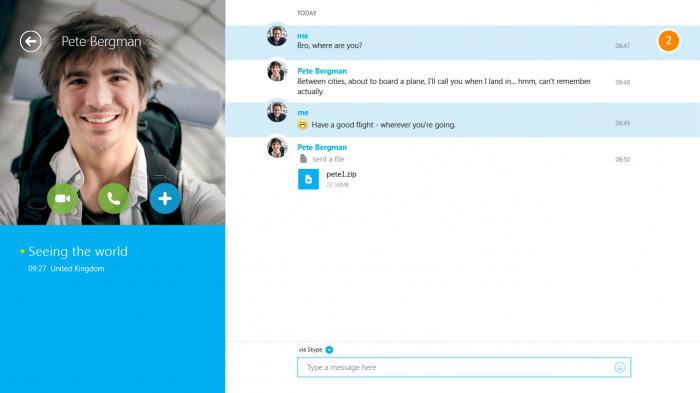
Советы
- Эта функция доступна только когда скорость Интернета позволяет совершать видеозвонки.
- Чтобы принять входящий звонок, необходимо нажать значок «Ответить с видео».
- Необходимо знать пропускную способность канала, установленную интернет-провайдером. Демонстрация в "Скайпе" экрана требует широкополосного соединения со всемирной паутиной.
- При выборе определенной области для демонстрации собеседник сможет видеть только ее. Эта область выделена рамкой.
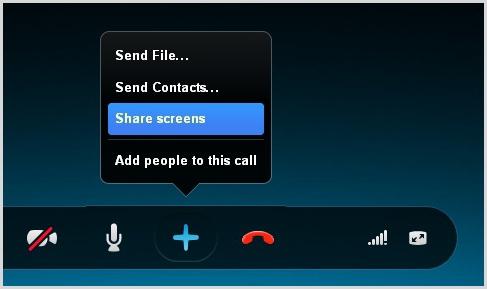
Предупреждения
Картинка может подвисать при включении режима «демонстрация». Это зависит от качества соединения с Интернетом.
Выбирать необходимо лишь ту область, которую хочется продемонстрировать, в противном случае в поле зрения собеседника может попасть и не желаемое.
После включения функции собеседнику будет виден лишь экран, но не персона вызывающего.
Комментарии 0
Причина жалобы




















